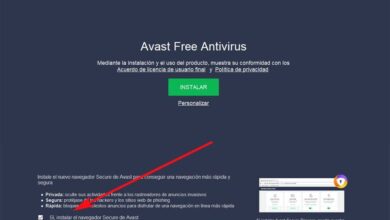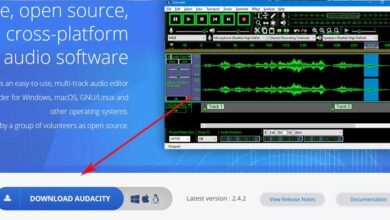Fabrieksinstellingen resetten of herstellen in Word
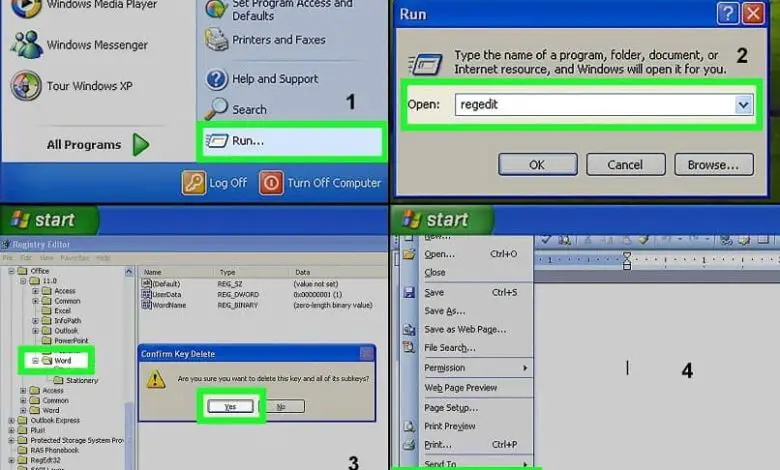
Soms, wanneer we Word gebruiken, is het mogelijk dat we wijzigt configuraties die het uiterlijk van de interface of hoe het werkt. Wanneer u bijvoorbeeld verander de Microsoft Word-taal van Engels naar Spaans , wanneer jij plaats de liniaal in Microsoft Word of verander de locatie van de tools. Daarna vergeten we hoe we Word kunnen herstellen naar de fabrieksinstellingen.
Wat kan ik doen om de Word-instellingen te resetten?
Dit is een oplossing waarbij we de opties verwijderen de Woordconfiguratie het Windows-register (in het geval van pc's); of uit de overeenkomstige configuratiebestanden op Apple MAC's . De procedure is per geval verschillend en wij leggen het je hieronder uit.
Hoe dan ook; U moet vooraf de versie van uw Microsoft Word weten, dat wil zeggen of deze overeenkomt met de versie 2019, 2016, 2013, 2010, 2007, 2003 of 2002. Onder Windows is het heel eenvoudig om ontdek welke versie van Office u op uw pc hebt .
Herstel Word naar fabrieksinstellingen op pc

Allereerst , we moeten in het Windows-register. Welke versie we ook hebben, we hebben toegang tot deze optie door op de toetsencombinatie Ctrl + R te drukken; hierdoor wordt het dialoogvenster "Uitvoeren" weergegeven. In sommige versies van Windows ziet u deze optie mogelijk in het menu "Start"; en in beide gevallen het commando regedit is getypt vervolgens de knop "OK".
Het raam van Windows-register opent , met een lange hiërarchische lijst. Waar worden de verschillende configuraties opgeslagen van alle programma's die in het besturingssysteem zijn geïnstalleerd; dit is de reden waarom het sterk wordt aanbevolen om maak een back-up van alle documenten en programma's op de pc voordat u naar de volgende stap gaat.
Om te begrijpen hoe het Windows-register werkt, kunnen we vermelden dat het bestaat uit twee elementen: sleutels en waarden. De toetsen zien eruit als een map; waar de bijbehorende waarden worden opgeslagen, en deze kunnen op hun beurt subsleutels hebben. Zoals bij een map met verschillende niveaus van submappen.
Een sleutel kan worden gezocht zoals we dat doen voor elk Windows-pad; wanneer we op zoek zijn naar een specifiek bestand in een map of submap. In de hiërarchie van deze route, elk niveau en subniveau wordt gedifferentieerd met een schuine streep (/) als een scheiding.
de hiërarchie van Windows-register gebruikt een root-sleutel specifiek en ook een acroniem ervoor. Dit identificeert de verschillende soorten besturingssysteemconfiguraties; Er zijn er 7, maar de meest gebruikte zijn 4 (HKEY_CLASSES_ROOT of HKCR, HKEY_USERS of HKU, HKEY_LOCAL_MACHINE of HKLM en HKEY_CURRENT_USER of HKCU).
HKEY_CURRENT_USER zal het begin zijn van het pad om de Word-configuratiewaarden te bereiken, dan gaan we naar de subsleutels /Software/Microsoft/Office; bevindt zich nu in Kantoor , zoeken we de subsleutel met het versienummer van Word dat we hebben geïnstalleerd (bijvoorbeeld Word 19.0).
Het is gemakkelijk om de versie-subsleutel van te herkennen Microsoft Office geïnstalleerd (Word 10.0 voor Word 2002, Word 11.0 voor Word 2003, Word 12.0 voor Word 2007, Word 14.0 voor Word 2010, Word 15.0 voor Word 2013, Word 16.0 voor Word 2016 en Word 19.0 voor Word 2019).
Nadat de subsleutel is geselecteerd, hoeft u alleen nog maar: druk op de "Verwijderen" toets en we zullen onmiddellijk een waarschuwing zien met de vraag of we de subsleutel en zijn waarden willen verwijderen, en we eindigen door "Ja" te selecteren.
Fabrieksinstellingen herstellen in Word op MAC
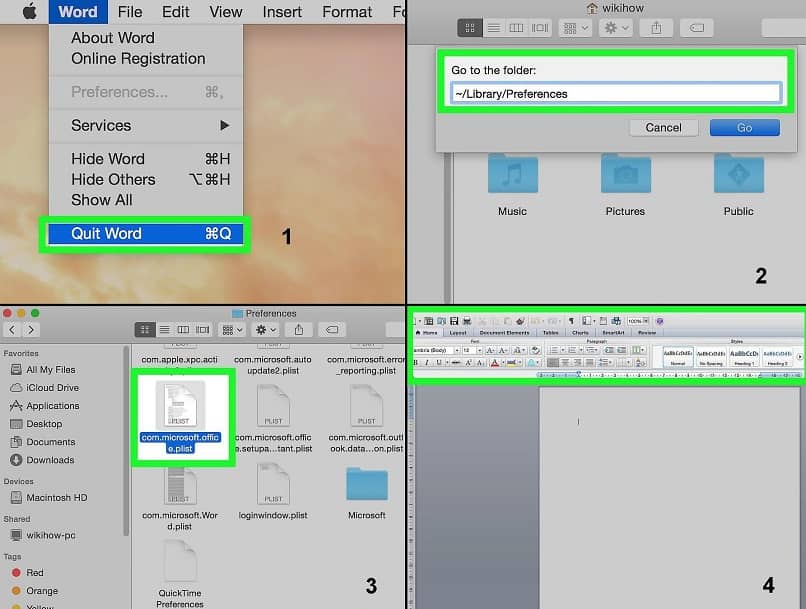
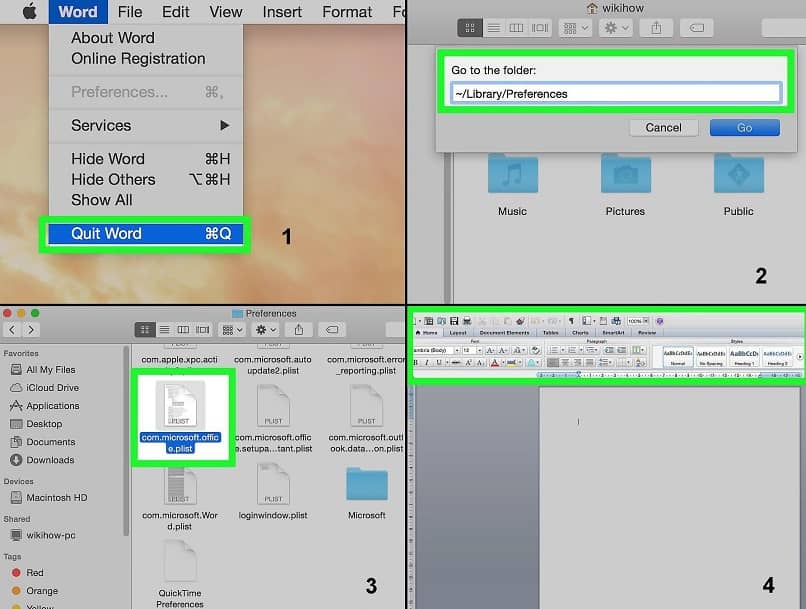
We sluiten eerst Word af en gaan naar de "Finder" om naar de map in het pad "~ / Bibliotheek / Voorkeuren" te navigeren of "~ / Bibliotheek / Voorkeuren /" afhankelijk van de taal van het IOS-systeem (het symbool "~" is een afkorting voor gebruikersaccounts op MAC). Vervolgens zoeken en slepen we de Microsoft Word-bestanden naar het bureaublad.
De bestanden die we moeten selecteren: zal afhangen van onze versie Microsoft Word. Bijvoorbeeld voor Word X: Word-instellingen, Microsoft-componentenvoorkeuren, Microsoft Office-instellingen, registerdatabase en Office-lettertypecache; voor Word 2004: com.microsoft.Word.prefs.plist, com.microsoft.Office.prefs.plist en Office Source Cache.
We hebben Word opnieuw opgestart en als alles in orde was, hebben we eindigde met het verwijderen van de bestanden die we op het bureau hadden achtergelaten; anders zetten we de bestanden terug naar hun oorspronkelijke locatie. In ieder geval is het belangrijkste om te weten welke bestanden moeten worden verwijderd volgens onze versie van Word op MAC, elke versie heeft een andere naam.